
gradle报错:Could not find com.android.tools.build:aapt2:3.3.2-5309881,该如何处理?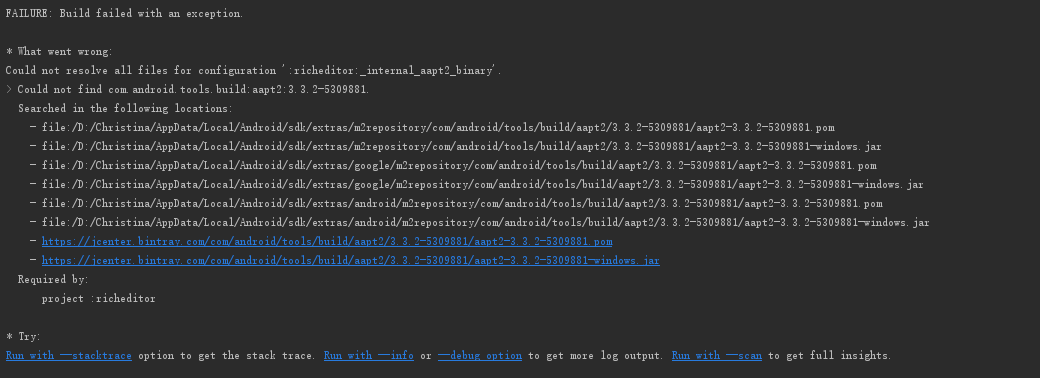
版权声明:本文内容由阿里云实名注册用户自发贡献,版权归原作者所有,阿里云开发者社区不拥有其著作权,亦不承担相应法律责任。具体规则请查看《阿里云开发者社区用户服务协议》和《阿里云开发者社区知识产权保护指引》。如果您发现本社区中有涉嫌抄袭的内容,填写侵权投诉表单进行举报,一经查实,本社区将立刻删除涉嫌侵权内容。
遇到这个Gradle报错,意味着你的Android项目在构建过程中无法找到指定版本的aapt2工具。aapt2是Android Asset Packaging Tool的第二版,用于处理应用的资源文件。解决这个问题通常有以下几个步骤:
检查仓库配置: 确保你的build.gradle文件中配置了正确的仓库地址,Google的Maven仓库通常是必须的。在你的项目级别的build.gradle文件中,确保有如下代码段:
allprojects {
repositories {
google() // Google's Maven repository
jcenter() // or mavenCentral(), depending on your setup
}
}
更新Gradle插件版本: 有时候该错误是因为你的Android Gradle插件版本与你尝试使用的aapt2版本不兼容。你可以尝试更新你的Android Gradle插件到最新稳定版或至少一个与aapt2:3.3.2-5309881兼容的版本。在你的项目级别的build.gradle文件中修改:
buildscript {
repositories {
google()
jcenter()
}
dependencies {
classpath 'com.android.tools.build:gradle:XXX' // 替换XXX为最新的稳定版本号
}
}
你可以访问Android Gradle 插件发布页面查找最新的稳定版本号。
指定aapt2版本: 如果你需要固定使用某个特定版本的aapt2,可以在build.gradle(模块级别)的android块中添加aaptOptions来指定版本。但请注意,直接指定aapt2版本可能不是最佳实践,因为这可能会导致与其他依赖项的兼容性问题。只有在其他方法无效时才考虑此选项:
android {
aaptOptions {
aaptVersion '3.3.2-5309881'
}
}
清理和重建项目: 在做了以上更改后,尝试清理并重新构建项目。在Android Studio中,可以通过菜单执行Build > Clean Project,然后Build > Rebuild Project。
检查网络连接: 确保你的开发环境可以访问互联网,因为Gradle需要下载所需的依赖项。
如果上述步骤都无法解决问题,可能需要检查是否有其他依赖冲突或者查看项目的具体日志以获取更详细的错误信息。